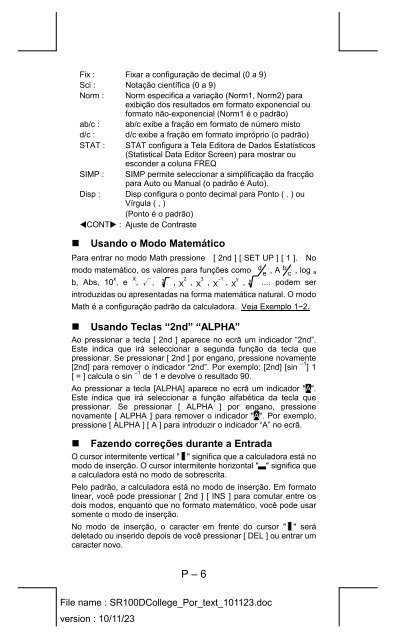Calculadora Científica Calculatrice Scientifique - Citizen calculator
Calculadora Científica Calculatrice Scientifique - Citizen calculator
Calculadora Científica Calculatrice Scientifique - Citizen calculator
You also want an ePaper? Increase the reach of your titles
YUMPU automatically turns print PDFs into web optimized ePapers that Google loves.
Fix : Fixar a configuração de decimal (0 a 9)<br />
Sci : Notação científica (0 a 9)<br />
Norm : Norm especifica a variação (Norm1, Norm2) para<br />
exibição dos resultados em formato exponencial ou<br />
formato não-exponencial (Norm1 é o padrão)<br />
ab/c : ab/c exibe a fração em formato de número misto<br />
d/c : d/c exibe a fração em formato impróprio (o padrão)<br />
STAT : STAT configura a Tela Editora de Dados Estatísticos<br />
(Statistical Data Editor Screen) para mostrar ou<br />
esconder a coluna FREQ<br />
SIMP : SIMP permite seleccionar a simplificação da fracção<br />
para Auto ou Manual (o padrão é Auto).<br />
Disp : Disp configura o ponto decimal para Ponto ( . ) ou<br />
Vírgula ( , )<br />
(Ponto é o padrão)<br />
CONT : Ajuste de Contraste<br />
Usando o Modo Matemático<br />
Para entrar no modo Math pressione [ 2nd ] [ SET UP ] [ 1 ]. No<br />
modo matemático, os valores para funções como d<br />
e , A b<br />
c , log a<br />
b, Abs, 10 x , e X , √, 3 , X 2 , X 3 , X 1 − , X y , x .... podem ser<br />
introduzidas ou apresentadas na forma matemática natural. O modo<br />
Math é a configuração padrão da calculadora.. Veja Exemplo 1~2.<br />
Usando Teclas “2nd” “ALPHA”<br />
Ao pressionar a tecla [ 2nd ] aparece no ecrã um indicador “2nd”.<br />
Este indica que irá seleccionar a segunda função da tecla que<br />
pressionar. Se pressionar [ 2nd ] por engano, pressione novamente<br />
[2nd] para remover o indicador “2nd”. Por exemplo: [2nd] [sin –1 ] 1<br />
[ = ] calcula o sin –1 de 1 e devolve o resultado 90.<br />
Ao pressionar a tecla [ALPHA] aparece no ecrã um indicador "A".<br />
Este indica que irá seleccionar a função alfabética da tecla que<br />
pressionar. Se pressionar [ ALPHA ] por engano, pressione<br />
novamente [ ALPHA ] para remover o indicador "A". Por exemplo,<br />
pressione [ ALPHA ] [ A ] para introduzir o indicador “A” no ecrã.<br />
Fazendo correções durante a Entrada<br />
O cursor intermitente vertical " " significa que a calculadora está no<br />
modo de inserção. O cursor intermitente horizontal " " significa que<br />
a calculadora está no modo de sobrescrita.<br />
Pelo padrão, a calculadora está no modo de inserção. Em formato<br />
linear, você pode pressionar [ 2nd ] [ INS ] para comutar entre os<br />
dois modos, enquanto que no formato matemático, você pode usar<br />
somente o modo de inserção.<br />
No modo de inserção, o caracter em frente do cursor " " será<br />
deletado ou inserido depois de você pressionar [ DEL ] ou entrar um<br />
caracter novo.<br />
P – 6<br />
File name : SR100DCollege_Por_text_101123.doc<br />
version : 10/11/23